Cara Meremote Mikrotik Lewat Telnet,SSH,Dan Webfig Tanpa RouterBOARD
Cara Meremote Mikrotik

Disini saya akan menjelaskan apa itu Mikrotik.
Mikrotik adalah sistem operasi dan perangkat lunak yang dapat digunakan untuk menjadikan komputer manjadi router network yang handal, mencakup berbagai fitur yang dibuat untuk IP network dan jaringan wireless, cocok digunakan oleh ISP, provider hotspot dan warnet.yang saya akan lakukan adalah cara meremote Mikrotik
Yang harus disiapkan
- Winbox
- VirtualBox
- mikrotik 6.42.9.iso
- PuTTY
1. Buka VirtualBox, buat baru dengan tipe other dan versi other/unknown 64-bit lalu klik lanjut
lalu klik buat
2.Klik jaringan lalu ubah NAT menjadi Adaptor Hanya Host
3. Jika Yang di tanda panah tidak ada anda perlu menyalakan Virtual Host Only Network.
Cara menyalakannya adalah klik kanan gambar komputer di pojok kanan bawah lalu klik Open network and internet setting
Buka change adapter options
Klik kanan di Virtual lalu klik enable
Kembali ke VirtualBox lalu lihat lagi
4. Klik penyimpanan lalu klik kosong dan klik yang ada di gambar, lalu pilih file iso mikrotik
5. Jika sudah memasukan file iso ke penyimpanan, klik OK
6. Jika sudah klik mulai
7. Pencet a untuk memilih semua dan i untuk menginstal
8. Ketik y untuk melanjutkan
9. Jika sudah klik peranti lalu drive optic dan pilih paling bawah, jika muncul sesuatu tinggal klik paksa unmount, jika sudah pencet enter untuk mereboot dan tunggu hingga selesai
10.Jika sudah akan ada tulisan seperti ini
11. Mikrotik sudah diinstall
12. Selanjutnya buka Winbox lalu klik yang ada digambar dan klik connect
13. Jika ingin menambah kan IP, klik IP, Addresses, lalu klik simbol tambah
14. Tambah kan IP address dan ether1 lalu OK,disini saya pake IP Address 192.168.1.1/24 dan ether1
15. Jika sudah selesai, ke VirtualBox Host Only Network, klik kanan dan properties
16. Klik dua kali di gambar
17. Masukan ip address untuk pc atau laptop anda, dan gateway (ip yang di winbox tadi)
18. Selanjutnya kita tes ping di cmd (command prompt) caranya cari di windows command prompt lalu ketik ping (ip winbox tadi), jika seperti ini berarti sudah bisa
19. Telnet di cmd, caranya ketik telnet (ip add winbox) jika sudah seperti ini anda sudah masuk telnet
20. SSH di PuTTY, buka PuTTY lalu masukan ip address winboxmu lalu pilih ssh dan Open
21. Jika seperti ini anda sudah memasuki ssh di PiuTTY
22. Dan yang terakhir lewat webfig, kali ini lebih gampang, anda tinggal ketik ip add winbox anda
Sekian Dari Saya
Terima Kasih Sudah Membaca Blog saya
Semoga Bermanfaat Bagi kita Semua







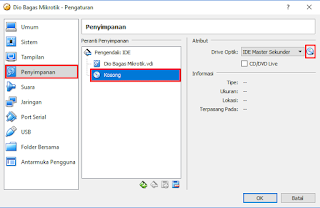





















Comments
Post a Comment